win10是当前用户使用最多的操作系统,在使用过程中也是会遇到一些问题的,多多少少都会有出现一些问题。在用的过程中,常常会需要用到任务管理器来快速帮我们解决一些系统故障。怎么打开?下面,小编就来跟大家讲解win10打开任务管理器的操作流程。
在使用电脑的过程中特别是程序卡死的时候需要经常打开任务管理器,现在电脑的系统已经出现了win10,还不熟悉最新Win10系统的朋友,不知道怎么打开任务管理器快捷键是什么。下面,小编就来跟大家讲解win10打开任务管理器的方法。
win10怎么打开任务管理器
同时按住Ctrl+Alt+Delete键
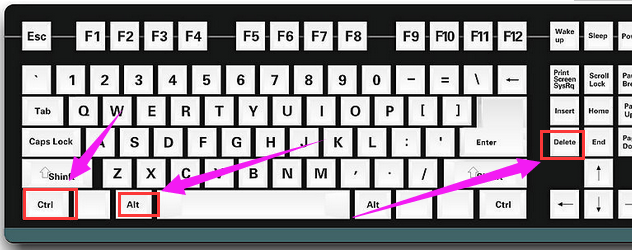
管理器电脑图解1
找到任务管理器打开即可
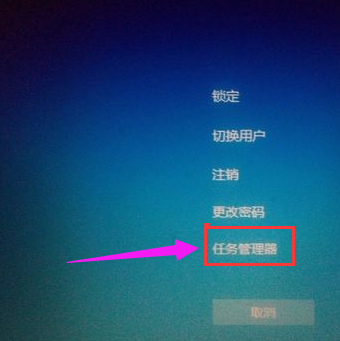
打开管理器电脑图解2
方法二:
在任务栏的地方鼠标右键单击打开快捷菜单,找到任务管理器打开
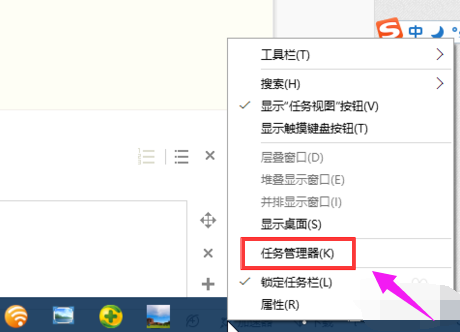
打开管理器电脑图解3
方法三:
同时按住Ctrl+shift+esc键,即可打开
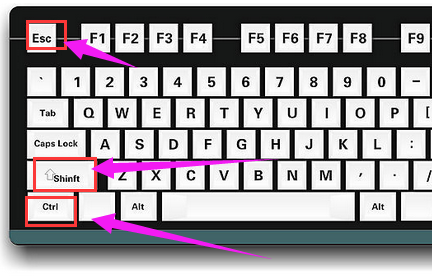
任务管理器电脑图解4
方法四:
在任务栏搜索框中输入taskmgr指令

管理器电脑图解5
单击taskmgr指令,即可打开任务管理器
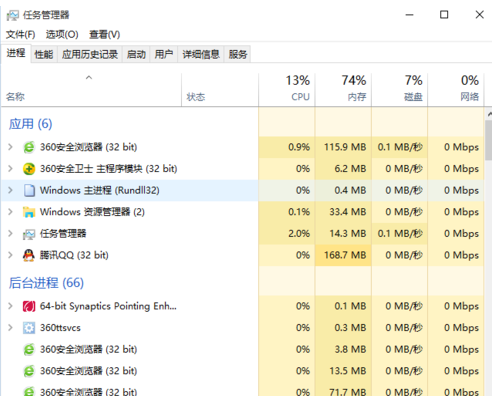
win10电脑图解6
以上就是win10用户打开任务管理器的操作步骤了。